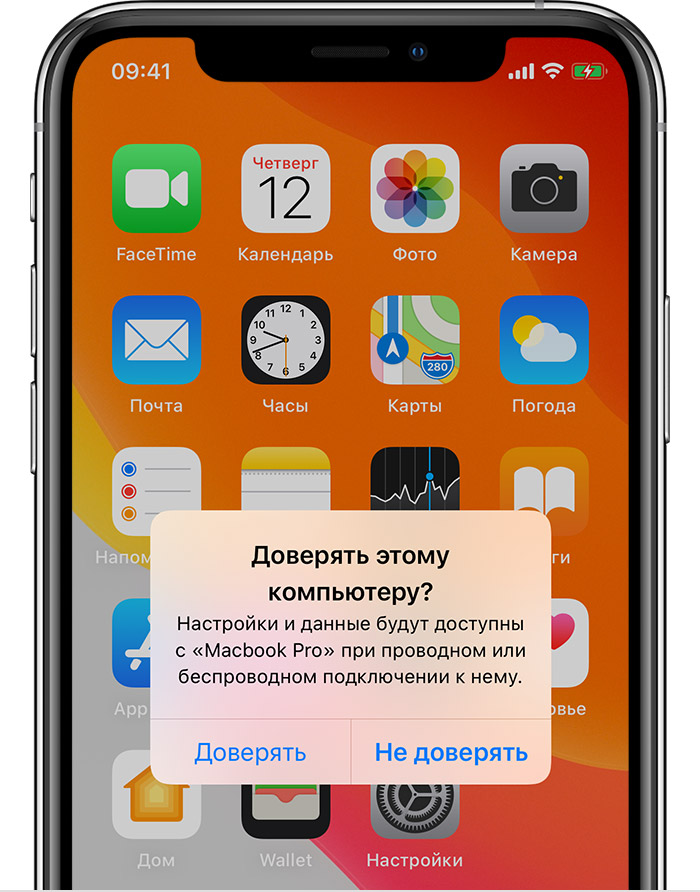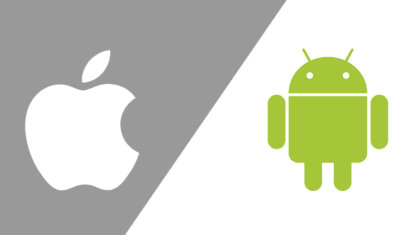- Сведения о предупреждении «Доверять этому компьютеру?» на устройстве iPhone, iPad или iPod touch
- Значение настроек доверия на устройстве
- Выбор возможности доверия компьютеру
- Изменение настроек для доверенных компьютеров
- Получение помощи
- «Не доверять этому компьютеру»: решение проблемы
- Лонгриды для вас
- Как исправить доверие iphone к этому компьютеру, не показывая проблему 2021
- ну где же Ñ‚Ñ‹ любовь Ð¼Ð¾Ñ Ð¿Ñ€ÐµÐºÑ€Ð°Ñное иÑполнение
- Отключить и восстановить
- Обновите iTunes
- Перезапустите устройство iOS
- Сбросить настройки доверия
- Сбросить настройки сети
- Это должно было это исправить
- Как исправить приложение, не удаляя проблему на Android
- Исправить песни в том же альбоме, показывая как отдельные в ITunes, Iphone
- Как исправить проблему с сенсорным экраном oneplus one
Сведения о предупреждении «Доверять этому компьютеру?» на устройстве iPhone, iPad или iPod touch
В этой статье рассматриваются доверенные компьютеры и способы изменения имеющихся настроек.
Значение настроек доверия на устройстве
При подключении устройства iPhone, iPad или iPod touch к компьютеру или другому устройству в первый раз отображающееся предупреждение предлагает выбрать, доверяете ли вы компьютеру.
- Доверенные компьютеры могут синхронизироваться с устройством, создавать резервные копии и получать доступ к фотографиям, видео, контактам и другому содержимому на вашем устройстве. Такие компьютеры будут доверенными до изменения списка доверенных компьютеров или удаления всех данных с устройства.
- Если для компьютера выбран вариант «Не доверять», то его доступ к содержимому устройства блокируется. Указанное предупреждение будет отображаться при каждом подключении устройства к этому компьютеру.
Выбор возможности доверия компьютеру
- Подключите устройство iPhone, iPad или iPod touch к компьютеру или другому устройству.
- Если установлен пароль, введите его, чтобы разблокировать iPhone, iPad или iPod touch.
- Чтобы разрешить компьютеру доступ к данным на устройстве, выберите его в программе Finder и нажмите «Доверять» или — если используется iTunes — «Продолжить».
- На iPhone, iPad или iPod touch подтвердите разрешение доступа к данным для компьютера или другого устройства. Если не следует доверять компьютеру или другому подключенному устройству, нажмите «Не доверять». Чтобы доверять компьютеру, нажмите «Доверять».
Изменение настроек для доверенных компьютеров
Устройство запоминает компьютеры, указанные как доверенные.
Если больше не требуется доверять компьютеру или другому устройству, измените настройки конфиденциальности на устройстве iPhone, iPad или iPod touch. Перейдите в меню «Настройки» > «Основные» > «Сброс» > «Сбросить геонастройки». Теперь при подключении к ранее доверенным компьютерам будет отображаться предупреждение, запрашивающее, следует ли доверять этому компьютеру.
Получение помощи
Если выбран параметр «Доверять» или «Не доверять», но система не принимает ответ или предупреждение о необходимости доверия не отображается, выполните указанные ниже действия. Повторяйте попытку после каждого из них.
Если перечисленные выше действия не помогли решить проблему, перейдите в меню «Настройки» > «Основные» > «Сброс» и нажмите «Сбросить настройки сети». При этом также сбрасываются сети Wi-Fi и пароли, настройки сотовой сети, а также параметры VPN и APN, которые использовались ранее.
Если вы загрузили iTunes для Windows из магазина Microsoft Store, для службы iTunes Mobile Device Helper должна быть включена автозагрузка.
Информация о продуктах, произведенных не компанией Apple, или о независимых веб-сайтах, неподконтрольных и не тестируемых компанией Apple, не носит рекомендательного или одобрительного характера. Компания Apple не несет никакой ответственности за выбор, функциональность и использование веб-сайтов или продукции сторонних производителей. Компания Apple также не несет ответственности за точность или достоверность данных, размещенных на веб-сайтах сторонних производителей. Обратитесь к поставщику за дополнительной информацией.
Источник
«Не доверять этому компьютеру»: решение проблемы
Каждый раз, когда вы подключаете iPhone, iPad или iPod Touch к новому компьютеру, на дисплее iOS-устройства появляется специальное окно, с помощью которого вам необходимо решить, доверять данные своего девайса этому компьютеру или нет. Большинство пользователей успешно нажимает «Доверять», однако по каким-либо причинам (например, случайно) вы можете совершить обратное действие и заблокировать тому или иному компьютеру доступ к смартфону или планшету. Как же быть в этом случае?
Первое решение, оно же самое легкое, — отключить устройство от компьютера, подождать 10 секунд и снова подключить его. Как только вы это провернете, соответствующее окно должно опять появиться.
Если первый способ не помог в решении вашей проблемы, самое время обратиться ко второму. Для этого необходимо запустить программу iTunes на компьютере, открыть настройки и перейти на вкладку «Дополнительные». Здесь вы увидите кнопку «Сбросить все предупреждения», которой необходимо воспользоваться.
Помните, что в это время устройство должно быть обязательно отключено от компьютера.
После этого вы сможете исправить свою ошибку и нажать «Доверять».
Проблема все еще сохраняется? Попробуйте обновить iTunes до новейшей версии, отключить защиту паролем или другой USB-вход.
Кстати, вышеупомянутое окно может появляться не только при подключении девайса к новому компьютеру, но и после его сброса до заводских настроек или обновления iTunes.
По материалам osxdaily.com
Новости, статьи и анонсы публикаций
Свободное общение и обсуждение материалов
Лонгриды для вас
В России 🇷🇺 действует несколько законов, которые прямо или косвенно могут запретить Apple проверять фотографии пользователей. Если компания пойдёт против них, её могут ждать крупные проблемы вплоть до запрета продаж фирменной техники
Линейка компьютеров Mac очень неоднородна как по своим возможностям, так и по аппаратному оснащению. Попробуем разобраться, какую модель лучше всего покупать в 2021 году в зависимости от задач, которые вы на неё возлагаете
Холодная война между Apple и Google продолжается уже много лет. Если раньше компании гнались за новыми технологиями, то сейчас идет борьба за сервисы.
Источник
Как исправить доверие iphone к этому компьютеру, не показывая проблему 2021
ну где же Ñ‚Ñ‹ любовь Ð¼Ð¾Ñ Ð¿Ñ€ÐµÐºÑ€Ð°Ñное иÑполнение
Обычно вы получаете «Доверять этому компьютеру»? подсказывать при первом подключении iPhone или iPad к ПК или Mac. Это позволяет iOS определить, что вы в порядке, подключив устройство к потенциально небезопасному компьютеру.
Если вы не получили это приглашение, это проблема, и вы не единственный, кто сталкивается с этой проблемой. Хуже всего то, что это происходит независимо от типа используемого устройства iOS.
Так как вам действительно нужен «Доверяй этому компьютеру»? уведомление, чтобы иметь возможность делать что-либо с вашим компьютером, это в ваших интересах, чтобы решить эту проблему как можно скорее.
Прежде чем начать, я рекомендую вам поработать над следующими исправлениями в том порядке, в котором они написаны.
Также читайте: Как быстро перенести видео или музыку на iPhone с помощью VLC, без iTunes
Отключить и восстановить
Если вы подключили свой iPhone или iPad во время загрузки вашего ПК или Mac, у вас есть шанс доверять этому компьютеру? подскажите глючить. В этом случае просто отключите и снова подключите устройство к компьютеру.
Кроме того, это хорошая идея, когда iTunes активно запускается на вашем ПК или Mac.
Если это не сработало, давайте посмотрим, что вы можете сделать дальше.
Обновите iTunes
Устаревшая версия iTunes может вызвать проблемы с подключением и помешать «Доверять этому компьютеру?» подсказка от появления. Поэтому убедитесь, что на вашем ПК или Mac установлена самая последняя версия iTunes.
Чтобы проверить наличие обновлений, нажмите «Справка» в строке меню iTunes, а затем нажмите «Проверить наличие обновлений». Если у вас есть новое обновление, приступайте к его установке.
После применения каких-либо обновлений перезагрузите компьютер и перезапустите iTunes. Если «Доверяй этому компьютеру?» сообщение появится на вашем iPhone или iPad, нажмите «Доверие». Если это не появляется, двигаться дальше.
Также читайте: Как создать рингтон из любого трека на iPhone бесплатно без iTunes
Перезапустите устройство iOS
Перезагрузите ваш iPhone или iPad. Обычно это устраняет все проблемы и сбои, которые мешают «доверять этому компьютеру?». всплывающее окно не отображается.
Перед перезапуском обязательно отключите устройство iOS от компьютера.
Чтобы перезапустить iPhone или iPad, нажмите и удерживайте кнопку питания до тех пор, пока не будет предложено скользить, чтобы выключить устройство.
Примечание. На iPhone X необходимо нажать и удерживать кнопку питания и любую из кнопок громкости, чтобы появилось сообщение о выключении.
После полного выключения устройства нажмите и удерживайте кнопку питания еще раз, чтобы перезапустить его.
После запуска iTunes на ПК или Mac подключите устройство iOS через USB. Если «Доверяй этому компьютеру?» подсказка все еще не появляется, пришло время стать немного серьезнее.
Сбросить настройки доверия
Ваши iPhone и iPad хранят записи обо всех компьютерах, которым вы ранее доверяли или не доверяли. Обычно, очистка этой записи исправляет ситуацию, особенно если компьютер, к которому вы собираетесь подключиться, ранее не пользовался доверием.
Примечание. Очевидно, что сброс настроек доверия заставит вас пройти через «Доверять этому компьютеру?». подскажите также на ранее доверенных компьютерах.
Шаг 1. Нажмите «Основные» на экране «Настройки», а затем нажмите «Сброс».
Шаг 2: Далее нажмите «Сбросить местоположение и конфиденциальность».
Шаг 3: Нажмите «Сброс». Вы должны быть сделаны в данный момент.
Это заставило ‘Довериться этому компьютеру?’ уведомление появляется? Если нет, переходите к последнему и последнему исправлению.
Сбросить настройки сети
Если все вышеперечисленные исправления не удалось, попробуйте сбросить настройки сети на вашем iPhone или iPad. Любые сбои, вызванные устаревшими или поврежденными сетевыми настройками, должны быть устранены сбросом.
Примечание. Помните, что любые сохраненные сети и пароли Wi-Fi, а также любые настройки VPN и APN полностью удаляются при сбросе настроек сети.
Шаг 1. На экране настроек нажмите «Основные», а затем нажмите «Сброс». Теперь нажмите «Сбросить настройки сети».
Шаг 2: Нажмите «Сброс».
После сброса настроек сети вы должны получить «Доверять этому компьютеру?» на вашем iPhone или iPad, при условии, что вы прошли через другие исправления.
Это должно было это исправить
Надеюсь, у вас должно появиться всплывающее окно «Доверие этому компьютеру» и успешно установлено соединение между вашим iPhone или iPad и вашим компьютером. Это распространенная проблема, которая может возникать время от времени, и любое из приведенных выше исправлений должно помочь решить проблемы.
В любом случае, это просто недопустимо. iTunes приносит достаточно проблем как таковых, и необходимость иметь дело с какой-то глупой подсказкой, которая не появляется в самое неудобное время, только усугубляет проблему. Да ладно, Apple, исправь это!
Итак, как все прошло? Знаете какие-нибудь другие исправления? Дайте нам знать в комментариях.
Также читайте: Как исправить проблему с отсутствующей папкой на моем iPhone или iPad в приложении iOS 11 Files
Как исправить приложение, не удаляя проблему на Android
Проблемы при удалении приложений на Android? Узнайте, как исправить приложение, не удаляющее проблему на устройствах Android.
Исправить песни в том же альбоме, показывая как отдельные в ITunes, Iphone
Вот как исправить песни в том же альбоме, которые отображаются отдельно в iTunes, iPhone, iPod. Простой, но полезный трюк!
Как исправить проблему с сенсорным экраном oneplus one
Проблемы с сенсорным экраном изводят ваш Oneplus One? Узнайте, как избавиться от них.
Источник